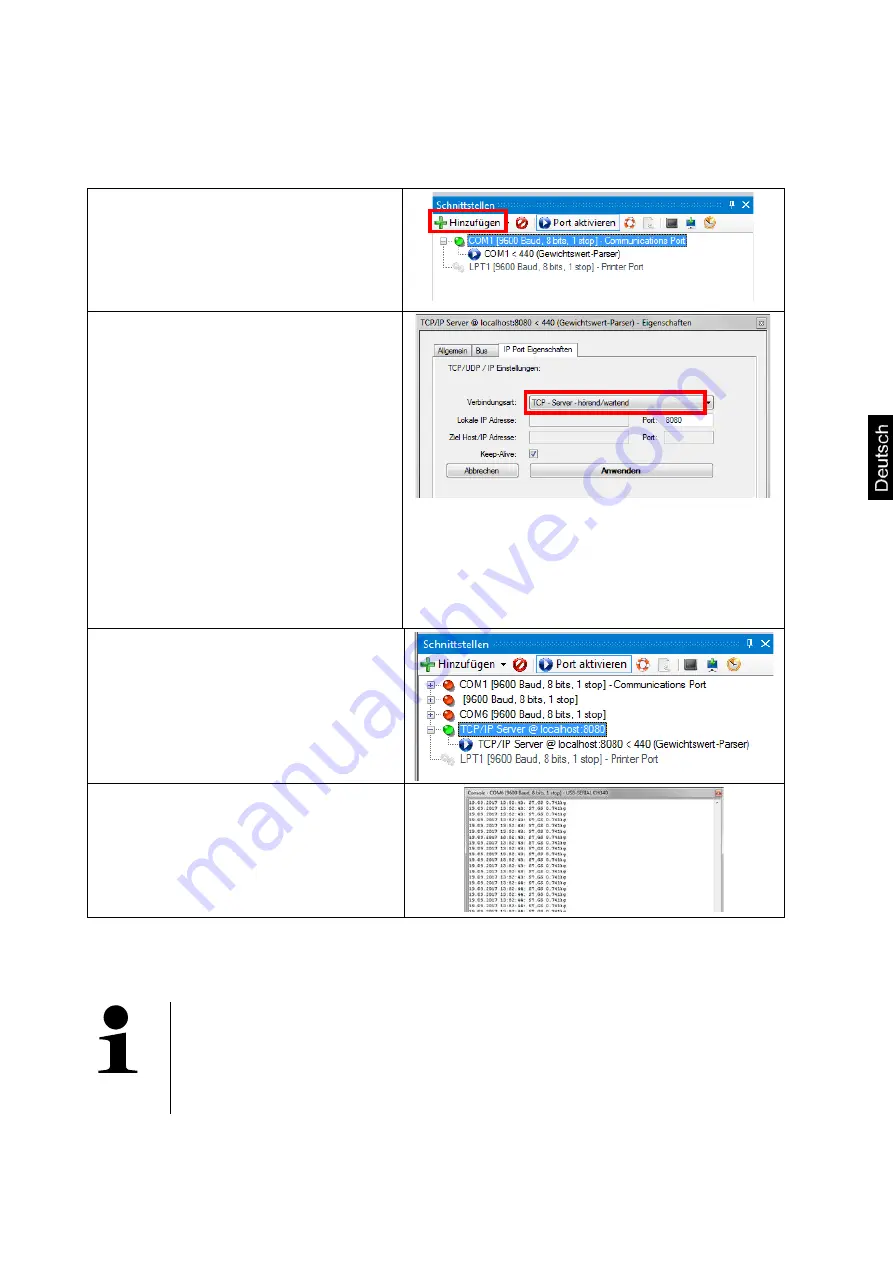
KIB-TM-ZB-d-1710
16
Nun KIB-TM mit dem Netzwerk (Router/Switch) verbinden.
Balance Connection starten
Experten-Modus starten (s. Kap. 2)
Schnittstelle hinzufügen
:
-auf „Hinzufügen“ (grünes +) klicken
- „TCP/IP Server“ anklicken
- Reiter „IP Port Eigenschaften“
„TCP – Server hörend / wartend“
einstellen
Port einstellen
:
Die Einstellung muss mit der
Einstellung des KIB-TM
übereinstimmen:
„
P9Prt
“
„
opt
“
„
rPort
“
Der Port muss auf „8080“ oder
„6000“ gesetzt werden.
Er darf nicht vom Router blockiert
werden.
Anwenden klicken, Fenster
schließen.
Port aktivieren:
Rechtsklick
Console öffnen
Daten werden übertragen
(Die Console dient lediglich zur
Überprüfung der Datenübertragung.
Alle weiteren Ausgabemethoden
können nun im Balance Connection
eingestellt werden.)
•
Sollte keine Datenübertragung erfolgen, oben beschriebene Einstellungen
überprüfen und eventuell neu eingeben.
•
KIB-TM muss nach Ändern der WLAN-Einstellungen neu gestartet
werden.
•
Nach dem Neustart kann es bis zu 20 sec. dauern, bis das WLAN-
Modul angezeigt wird.
Содержание KIB-TM
Страница 11: ...KIB TM ZB d 1710 10 Expertenmodus ffnen auf OK klicken...
Страница 25: ......
Страница 34: ...10 KIB TM ZB e 1710 Open expert mode Click on OK...
Страница 56: ...10 KIB TM ZB f 1710 Ouvrir le mode d expert Cliquer sur OK...
















































